Инсталирайте Point Linux
Блог за християнството и Linux
Сред потребителите на Linux често има мнение, че такава операционна система като Debian GNU / Linux е много сурова система за брадати администратори, а не за начинаещи! Това е разбираемо, защото за да "усвоите" Debian са ви необходими познания по Linux OS поне над средното ниво. Следователно, начинаещите, които се опитват да научат Linux, често избират да започнат с по-удобни за потребителя дистрибуции, като Ubuntu, Linux Mint, базирани на него и т.н. ... Но с появата на Point Linux, тази ситуация има всички шансове да се промени драматично!
Така че нека се запознаем! Point Linux е дистрибуция, изцяло базирана на Debian Wheezy, доведена от своя разработчик до най-високата степен на „user-friendly“, доколкото Debian позволява, с работна среда Mate (разклонение на добрия стар Gnome 2) и, което е много важно за нас, българско производство (въпреки че самата дистрибуция е позиционирана като международна).

Можете да изтеглите комплекта за разпространение на официалния уебсайт на проекта, който предлага опции както за стари 32-битови машини, така и за модерни 64-битови машини. Там също ще видите опцията за избор между LiveCD и LiveDVD. Разликата между тях е, че LiveCD не включва много полезни и необходими програми, кодеци и други "благини", които вече са предварително инсталирани в LiveDVD по подразбиране, поради което тежи повече от 200 мегабайта по-малко. Тази опция може да се препоръча предимно на тези, които имат ограничен интернет канал и всеки мегабайт е от значение. Ако интернет позволява, тогава препоръчвам да изтеглите пълнофункционалния MATE Desktop на LiveDVD и да инсталирате системата от него. В резултат на това след първото зареждане в инсталираната система ще имате напълно функционална операционна система с целия необходим за това софтуер,кодеци (включително небезплатни), флаш и други!
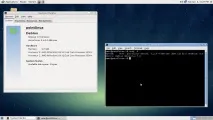
Нека изпробваме този инсталатор в действие, за което щракнете двукратно върху иконата "Install Point Linux" на работния плот:
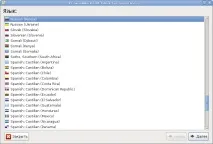
След като изберете вашия език от този дълъг списък (аз имам български), щракнете върху бутона "Напред" и преминете към следващия прозорец, в който трябва да посочите вашата часова зона:
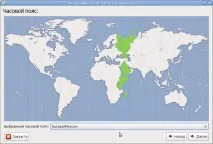
Щракнете отново върху "Напред" и отидете на прозореца за избор на клавиатурната подредба, от която се нуждаем (имам я отново българска без всякакви опции):
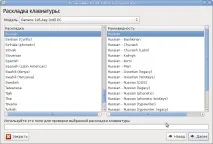
Сега е време да създадете своя потребител: посочете неговото „име“ (в полето „Вашето пълно име“ можете да напишете произволно име на латиница, докато полето „Потребителско име“ ще се попълни автоматично), паролата, необходима за изпълнение на всички административни задачи (ще трябва да се повтори два пъти за надеждност) и името на компютъра, с което вашият компютър ще бъде идентифициран в мрежата. Също така в същия прозорец можете да посочите дали системата да влиза автоматично при всяко зареждане - под посочения потребител и без въвеждане на парола - или не. За да направите това, поставете отметка в квадратчето до реда „Разрешаване на автоматично влизане“ или, ако автоматичното влизане не е желателно по някаква причина, не поставяйте отметка:
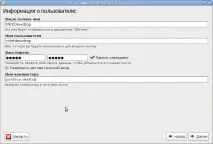
След като попълните всички полета в този прозорец, преминаваме към най-важния момент от инсталационния процес - към оформлението на твърдия диск! В следващия прозорец изберете на кой от свързаните твърди дискове на вашия компютър ще бъде инсталирана системата (в моя случай има само един твърд диск, така че оставям всичко както е тук):
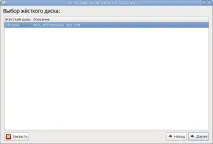
В следващата стъпка влизаме в прозореца за оформление на HDD, в който имаме пълна картина на състоянието на съществуващите дялове на него. Както виждате, твърдият ми диск вече бешее разделен на три основни дяла (/dev/sda1, /dev/sda2 и /dev/sda4) и един разширен (/dev/sda3), който от своя страна е разделен на още два логически (/dev/sda6 и /dev/sda5). Два от трите ми основни дяла вече имат инсталирани 2 Linux - Ubuntu 12.10 (всъщност Kubuntu 12.10, но инсталаторът го идентифицира като Ubuntu - често срещан!), който се корени в /dev/sda1, и вече остарелият, но все още перфектно работещ Linux Mint 11, чийто основен дял е в /dev/sda2. Swap (swap partition) и hamster (/home partition) са общи за тях. По този начин единственият свободен дял на моя HDD в момента е тестовият дял /dev/sda4, който някога беше направен от мен специално за такива експерименти и тестване на нови Linux продукти на реален хардуер. Ще инсталирам Point Linux на него:
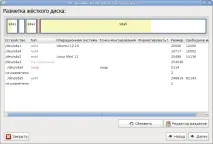
Ако инсталирате системата на неподготвен дял (т.е. на неразпределен или на дял с „неортодоксална“ файлова система за Linux), тогава трябва да щракнете с десния бутон върху този дял и да изберете елемента „Редактиране“ в контекстното меню, което се появява:
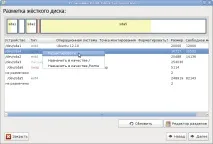
след което ще се появи малък прозорец, в който ще трябва да посочите как да монтирате този дял (ако това е дялът, на който ще бъде инсталирана системата, тогава точката на монтиране трябва да бъде “/”, както виждаме на снимката по-долу) и коя файлова система да го форматирате (най-добрият вариант за инсталиране на Linux е файловата система ext4):
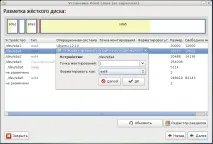

Но за мен, тъй като вече имам предварително подготвен дял, просто щракнете с десния бутон върху / dev / sda4 и изберете „Присвояване като /“ от контекстното меню. Съответно правя същата операция с / dev / sda5,само елемента от контекстното меню за този дял избирам "Присвояване като /home". Не е необходимо да насочвате инсталатора към суап дяла - ако суап вече съществува на диска, системата автоматично ще го вземе при зареждане. Естествено, не е нужно да докосвате коренните дялове на моите Kubuntu 12.10 и Linux Mint 11 - оставям ги такива, каквито са. В резултат на това получих тази снимка:
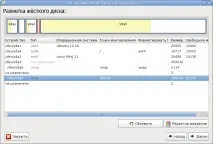
Както можете да видите, коренът на новата ми система ще бъде настроен на /dev/sda4, а swap и hamster просто ще бъдат монтирани автоматично по време на инсталацията на системата без форматиране. В същото време в хамстера ще се появи нова домашна директория с името на потребителя, посочен от мен няколко стъпки по-горе (тъй като всички важни системни настройки се съхраняват в тази директория, за да избегна объркване, за всеки Linux на моя компютър създавам отделен потребител с различни имена, в резултат на което всички системни настройки на всяка ОС се съхраняват в отделни директории и не са в конфликт помежду си).
Това е всичко, оформлението на диска е завършено! Проверяваме в същия прозорец дали всичко е правилно и ако е така, щракнете върху „Напред“ и преминете към следващия прозорец, в който ще трябва да посочим дали да инсталираме буутлоудъра на новата ни операционна система и ако да, къде (честно казано, доста полезна функция за редица случаи, която толкова липсва в стандартния инсталатор на Ubuntu!). Ако има само един твърд диск и от инсталираните операционни системи ще има или само един Linux, или Linux и Windows паралелно, тогава препоръчвам да инсталирате буутлоудъра и е много желателно да го инсталирате в / dev / sda (без номера!), т.е. към основния boot сектор на твърдия диск, а не към някой от дяловете му! Ако вашият компютър вече има някакъв вид Linux (или дори повече, като моя), тогава не е необходимо да инсталирате буутлоудъра - ще бъде достатъчно след инсталиранетоНасочете Linux, отидете на дистрибуцията на Linux, от която е инсталиран съществуващият GRUB, и просто го актуализирайте. Той ще открие нов „обитател“ на вашия компютър и ще го регистрира в себе си, докато редът на зареждане на системата по подразбиране ще остане същият. Точно това направих, премахвайки отметката от реда „Инсталиране на GRUB“:
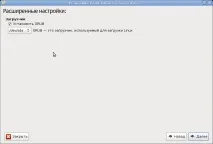
И накрая, последното нещо, което инсталаторът ни предлага да направим, преди да започне да изпълнява прякото си задължение, е да провери дали сме посочили всичко правилно, дали сме забравили нещо. Особено внимание трябва да се обърне на най-долния блок информация в този прозорец, който показва кои секции от вашия твърд диск ще бъдат форматирани! Това е много важно, защото ако изведнъж наредим на инсталатора да форматира секцията, в която имаме недовършено есе, колекция от любима музика или селекция от стотици запомнящи се снимки на любимата котка на баба ни, тогава след като инсталаторът започне да работи, рискувате да се разделите с тях завинаги! Затова бъдете изключително внимателни към тези точки!
Както можете да видите, имам само дяла, където коренът на бъдещата ми система и swap ще бъдат инсталирани за форматиране. /home дялът просто ще бъде монтиран без форматиране! Останалите секции няма да бъдат повлияни от инсталатора по никакъв начин.
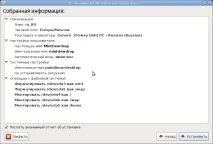
Така че внимателно проверихме всичко и ако всичко е правилно, след като се помолим, натискаме бутона "Инсталиране". Всичко, процесът започна:
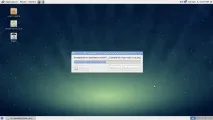
Инсталацията не отнема много време (както би трябвало да бъде за Linux) и зависи преди всичко от това колко мощен е вашият хардуер (например на моя доста среден компютър инсталирането на Linux обикновено отнема около 15-20 минути). Във всеки случай, докато вашият Point Linux се инсталира, отидете в кухнята иможете да направите чай.
Когато системата е напълно инсталирана на вашия компютър, ще се появи следният прозорец:
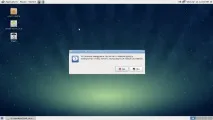
Феновете на ефектите, като десктоп куб, вискозни прозорци, прозрачност на прозореца и много други, трябва да инсталират метапакета pointlinux-compiz, който ще изтегли всичко необходимо според неговите зависимости и след малко настройване на ефектите по ваш вкус, вашият Point Linux ще стане не само функционален, но и красив!
Освен това не може да не се радваме на факта, че новата ви операционна система ще ви посрещне на родния ви език още при първото зареждане - разработчикът на комплекта за разпространение се е погрижил приложенията да се локализират автоматично на етапа на инсталиране!
Е, ако внезапно имате някакви въпроси относно използването на Point Linux (и те определено ще възникнат, къде биха били без тях!) или дори проблеми, тогава българският форум е на ваше разположение! Там можете да получите помощ както от самия разработчик, така и от други членове на форума! Късмет!